Reklaam
Miks olen endiselt versioon 11 versioonist kinni? Windows Media Player? Lihtne põhjus on järgmine iteratsioon - Windows Media Player 12 on komplekteeritud Windows 7RC-ga ja pole veel eraldiseisev rakendus. Nii et inimesed, teil ja minul on veel aega Windows Media Player 11 hulgast maksimaalset mahla välja pigistada. Ja nagu öeldakse, pole kunagi liiga hilja õpetada vanale koerale uusi trikke.
Windows Media Player 12 on voogesituses paljude parandustega, kuid nagu kõigi elu puhul, sobib ka enamik vanu näpunäiteid ka uue jaoks. Meil kõigil on oma lemmikmeediumipleierid. Mõne jaoks mängib see muusikat kõige paremini, teiste jaoks on see seotud filmidega. Windows Media Player 11 pole mõlemas osakonnas nõrk. Kuid selle funktsioonide komplektiga tuleb harjuda. Mõelgem siis ringi ja uurige lahedaid Windows Media Player 11 näpunäiteid ja nippe ning täiendage meie kogemusi selle populaarse meediumipleieriga.
1. Minge täisekraanilt kompaktseks ühe klõpsuga
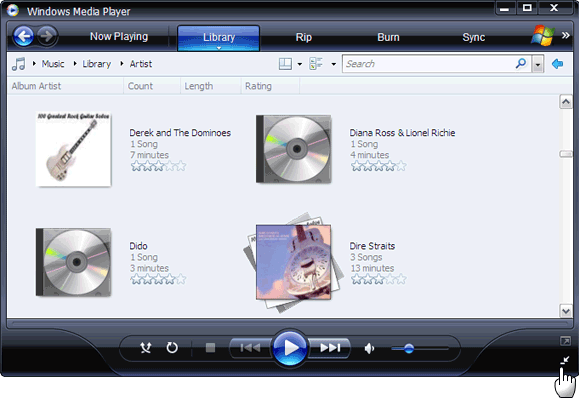
Windows Media Player 11 pakub kolme välimusega valikut - vaikeseade
Täis režiimis, Kompaktne režiim ja Nahk režiim (koos valik nahad). Muusikat kuulates võite lihtsalt klõpsata pisikesel noolel ja lülituda kompaktsesse režiimi. Vajutage Sisenema tagasi naasma Täis režiim. Nahk režiimi saab rakendada alates Menüü - Vaade - Naharežiim. Parem võimalus on saada kiiresti sõrmedega klaviatuuri ““Täisrežiimis - CTRL + 1
Naharežiimi jaoks - CTRL + 2
2. Klaviatuuri lülitid helitugevuse reguleerimiseks
Kolm kiiret ja hõlpsasti meeldejäävat klaviatuuri koputust, et helitugevuse asemel hiire juurde saada.
Suurendama maht: F9
Vähenda maht: F8
Vaigista heli: F7
3. Lahendage kodekid ja mängige seda kõike
Koos sadu videokoodekeid Kõik, mida peate teadma videokoodekite, konteinerite ja pakkimise kohtaKoodekite ja konteinerite erinevuste selgitamine on suhteliselt lihtne, kuid raske on proovida mõista iga vormingut. Loe rohkem tänapäeval kasutuses pole Windows Media Playeri neid kõiki komplekteeritud. Õnneks täidavad vabalt saadaolevad koodekipakid selle lünga ja lasevad meil mängida kõike alates Real Mediast kuni DivX-ni.
Installitud kodekite teada saamiseks minge aadressile Abi - teave Windows Media Playeri kohta ““ kliki Tehnilise toe teave. Avaneb brauseri leht, kus on loetletud kõik heli- ja videokoodekid.
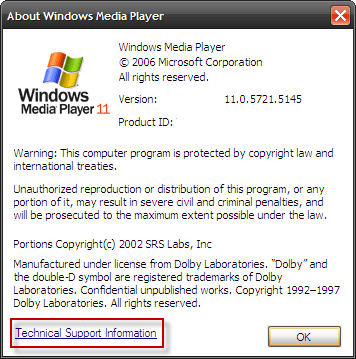
Saate mängida peaaegu kõike K-Lite koodeki pakk. Teistel peab allalaaditavad failid sisaldama järgmist XP Codec Pack ja Vista Codec Pack. Isegi kõrglahutusega DivX-filmide vaatamine pole probleem vabalt allalaaditavad koodekid 3 viisi arvutis mängitavate videote esitamiseks Loe rohkem . Kui mõni asi pole veel korras, siis vaadake neid eelmisi postitusi:
– Laadis alla mängimatu filmi - Gspot ja Klite päästmiseks! Esitage mis tahes filmi, mille te alla laadite, kasutades rakendust Gspot & Klite Loe rohkem
– 3 viisi arvutis mängitavate videote esitamiseks 3 viisi arvutis mängitavate videote esitamiseks Loe rohkem
– Helifailivormingud, mida selgitatakse lihtsustatult 10 kõige tavalisemat helivormingut: millist neist peaksite kasutama?Tead MP3 kohta, aga kuidas on AAC, FLAC, OGG või WMA? Miks on olemas nii palju helifailivorminguid ja kas seal on parim helivorming? Loe rohkem
4. Otsing - hankige kaks lindu ühe otsinguga

Oma raamatukogus saate heliradu otsida, kasutades otsinguterminite kombinatsiooni. + või JA Operaator võimaldab teil otsida laulu kahel väärtusel. Näiteks otsige laulu ja laulja järgi - Pink Floyd JA Lõplik lõige.
Kasuta VÕI operaatoril otsida kahe atribuudi - jazzi - alt VÕI Blues. Laule saab otsida pikkuse, hinnangute järgi, kas see on kaitstud või mitte. Tulemused sõltuvad looga saadaolevast meediumiteabest.
Vaadake abifaili (Abi - Digitaalse meediumikogumi korraldamine - Kuidas täpsemat otsingut teha?) rohkemate otsinguoperaatorite jaoks.
5. Mängige laule vastavalt muusikalistele ajastutele
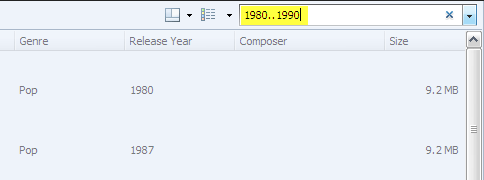
Kas teile meeldivad kuldsed vanaemad või ajakohasem hip-hop? WMP 11 võimaldab teil lugusid mängida vastavalt paladel nimetatud perioodile. Tippige vahemikku nagu 1980..1990 kõigi selle perioodi lugude jaoks. Nii saate otsetee teatud lugudele, ilma kogu raamatukogus ringi trallimata ega perioodi esitusloendeid loomata.
6. Minge bassi koos SRS WOW efektidega

SRS WOW-efektid võimaldavad teil suurendada pala bassi (st muusikalise ulatuse madalaimat osa) rikkama heli saamiseks. SRS WOW efektid võib leida alt Menüü - Vaade - Lisaseadmeds. Lülitage efektid sisse ja valige kõlaritüüp. Liuguri liikumine seab TruBass kõrge ja madala vahel. Kõrval asuv liugur suurendab või vähendab WOW-efekti.
7. Sujuvalt voogesitatud muusika voog

Sisu voogesitus tugineb puhvritele, et filmi või muusikapala sujuvalt taasesitada. Interneti-ribalaiuse aeglase kiiruse või pakettide languse tõttu tekkinud tühimiku kompenseerimiseks salvestab WMP mõni sekund sekundit sisu enne taasesituse alustamist. Voogesituse edenedes hoitakse osa sisu pidevalt taustal (see on puhver).
Puhvri suurust saab muuta, kui tunnete, et voogesitus pole piisavalt sujuv. Alates Menüü (või paremklõpsake tiitliribal), valige Valikud - jõudlus sakk. Aastal Võrgu puhverdamine jaotises valige täppvalik Puhver ja sisestage väärtus vahemikus 0 kuni 60 enne taasesitust nii suure osa sisu puhverdamiseks. Klõpsake nuppu OK. Liiga suur puhverdamine võib aeglustada allalaadimist.
8. Nipi kiirus netisaadete ja kõneheli jaoks
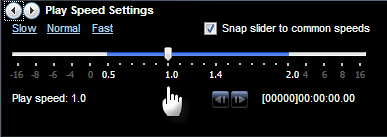
Ära lase oma huvilistel heliraamatu või taskuhäälingusaate aeglase drooniga lippu heisata. Mõned lihtsad seaded võimaldavad teil hääle kiirust muuta. Heli mängimise ajal Menüü vali - Vaade - lisaseadmed. Teise võimalusena paremklõpsake WMP pealkirja ja valige. Esita kiiruse sätted näitab liugurit, mida saab aeglase taasesituse korral vasakule ja kiirema esituse kiiruse korral paremale tõmmata. Või võite valida kolme eelseade hulgast - Aeglane, normaalne või Kiire. Peate oma kõrvu usaldama, kuna kõik failid ei kõla taasesituse kiiruse muutumisega hästi.
9. Helendab tumedatele filmidele

Lisaseadmed lisage veel üks seade, mis aitab mind eriti tumedate filmistseenide kergete paranduste tegemisel. Alates Lisaseadmed alammenüü valida Video seaded. Valgustage stseeni, suurendades pisut Heledus (lohistage liugurit paremale).
10. Tsensorifilmid reitingute järgi

Minu imelistel aastatel oli see “lueBlue Lagoon”. Nüüd pole ma kindel, mis on PG ja mis mitte! Kuid saate takistada DVD-filmide esitamist, mis pole lastele sobilikud, WMP kaudu. Windows Media Player 11 võimaldab lihtsa rippmenüü abil blokeerida teatud filme, mille taasesituspiirangud on kõrgemad. Liikuge lehele Tööriistad - Valikud - DVD sakk. Valige rippmenüüst piirang. (Umm ”, aga ma arvan, et teie laps on piisavalt nutikas, et sellest lukust lahti saada).
Windows Media Playeri kapoti all on palju, mida saame kuulajakogemuse paremaks tutvumiseks uurida. Olen tahtlikult vältinud võimalusi oma lugude sildistamiseks ja teie kogu haldamiseks esitusloenditega, kuna need nõuavad iseseisvalt õpetusi. Muusikakogu sildistamiseks on palju spetsialiseeritud tööriistu, näiteks MP3Tag toimetaja Korraldage ja sildistage oma muusikakogu raamatukoguga Mp3tag Loe rohkem on käepärane.
Kuidas te üldiselt suhtute Windows Media Playerisse? Kas see on teie eelistatud jukebox või on teil konkreetsem valik? Tutvustagem mõnda omaenda Windows Media Player 11 näpunäidet.
Kujutise krediit: Sabrina Campagna
Saikat Basu on Interneti, Windowsi ja produktiivsuse asedirektor. Pärast MBA ja kümneaastase turundusalase karjääri eemaldamist on ta nüüd kirglik aidata teistel oma jutuvestmisoskust parandada. Ta otsib kadunud Oxfordi koma ja vihkab halbu ekraanipilte. Kuid fotograafia, Photoshopi ja produktiivsuse ideed rahustavad tema hinge.


